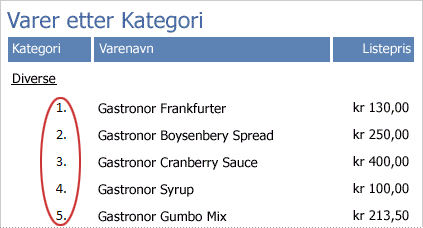Det kan være nyttig å telle hvor mange poster som finnes i en rapport. I grupperte rapporter eller sammendragsrapporter kan du vise antallet poster i hver gruppe. Du kan også legge til et linjenummer i hver post for å gjøre det enklere å referere til hver av dem. Denne artikkelen forklarer trinnvis hvordan du legger til antall og linjenumre i rapporten.
Hva vil du gjøre?
Telle antall poster i en rapport eller gruppe
Oppsettvisning gir deg den raskeste måten å legge til antall i rapporten på.
Telle poster ved hjelp av oppsettvisning
-
Høyreklikk rapporten i navigasjonsruten, og klikk deretter Oppsettvisning på hurtigmenyen.
-
Klikk et felt du vil telle. Hvis du vil sikre at alle postene telles, klikker du et felt som du vet ikke inneholder nullverdier, for eksempel et ID-felt.
-
Klikk på Totaler i gruppen Gruppering og totaler på Utforming-fanen.
-
Gjør ett av følgende:
-
Hvis du vil telle alle postene i rapporten uavhengig av om det finnes en verdi i det valgte feltet, klikker du Tell poster.
-
Hvis du bare vil telle poster der det er en verdi i det valgte feltet, klikker du Tell verdier.
Obs!: Antall verdier er ikke tilgjengelig for felt av følgende datatyper:
-
Lang tekst (Memo)
-
OLE-objekt
-
Hyperkobling
-
Vedlegg
-
-
-
Access legger til en tekstboks i bunntekstinndelingen i rapporten og angir kontrollkildeegenskapen til et uttrykk som utfører Count-funksjonen . Hvis det finnes grupperingsnivåer i rapporten, legger Access også til en tekstboks i hver bunntekst for gruppe som utfører den samme beregningen.
Obs!: Hvis du bruker oppsettvisning til å opprette en telling på et bestemt felt, bygger Access et uttrykk som bare teller de postene der dette feltet ikke er null. Hvis det for eksempel er 10 poster i rapporten, og du legger til antallet i et felt som inneholder tre nullverdier, viser tekstboksen antallet 7 – tallet poster som inneholder verdier som ikke er null. Du kan unngå dette ved å legge til antall bare i felt som ikke tillater nullverdier (for eksempel ID-felt), eller du kan redigere kontrollkilden for tekstboksen, slik at den alltid teller alle poster om de inneholder nullverdier eller ikke. Slik gjør du det:
-
Merk tekstboksen som viser antallet. Hvis egenskapsarket ikke vises allerede, trykker du på F4 for å vise det.
-
Klikk på Data-fanen.
-
Slett uttrykket i egenskapsboksen Kontrollkilde, og skriv inn =Antall(*).
-
Lagre rapporten, og bytt til rapportvisning for å se resultatene.
Telle poster ved hjelp av utformingsvisning
-
Høyreklikk rapporten i navigasjonsruten, og klikk Utformingsvisning på hurtigmenyen.
-
Klikk på Tekstboks i Kontroller-gruppen på Utforming-fanen.
-
Gjør ett av følgende:
-
Hvis du vil legge til et antall av alle postene i rapporten, klikker du topptekst- eller bunntekstinndelingen i rapporten der du vil plassere tekstboksen.
-
Hvis du vil legge til en telling av alle postene i hver gruppe i en gruppert rapport, klikker du inndelingen Topptekst for gruppe eller Bunntekst for gruppe der du vil plassere tekstboksen.
-
-
Merk tekstboksen, og trykk F4 for å vise egenskapsarket.
-
Klikk Data-fanen.
-
Skriv inn =Antall(*)i egenskapsboksen Kontrollkilde.
Denne uttrykk bruker Antall-funksjonen til å telle alle postene i rapporten eller gruppen, selv om noen felt i noen poster er null. Hvis du vil telle poster bare der et bestemt felt ikke er null (for eksempel SupplierName), bruker du følgende uttrykk i stedet: =CDbl(Nz(Count([SupplierName]),0))).
Legge til et linjenummer for hver post i en rapport eller gruppe
Du kan nummerere elementer i rapporten. I en salgsrapport etter produktrapport vil du for eksempel at «1» skal stå foran det første elementet i en produktgruppe, «2» foran det andre elementet, og så videre. Når neste produktgruppe begynner, starter antallet på nytt, og «1» står foran det første elementet.
Du kan nummerere elementene i rapporten ved hjelp av en beregnet kontroll og angi egenskapen Løpende sum .
-
Høyreklikk rapporten i navigasjonsruten, og klikk deretter Utformingsvisning på hurtigmenyen.
-
Klikk på Tekstboks i Kontroller-gruppen på Utforming-fanen.
-
Dra pekeren i detaljdelen av rapporten for å opprette tekstboksen, og pass på at den er bred nok til å gi plass til det største elementnummeret.
Hvis du for eksempel sannsynligvis vil ha hundre ordrer, trenger du plass til minst tre tegn (100). Hvis en etikett vises ved siden av tekstboksen, sletter du etiketten ved å klikke den og deretter trykke DEL. Hvis du plasserte tekstboksen nær venstre marg, kan etiketten være skjult under tekstboksen. Bruk flyttehåndtaket øverst til venstre i tekstboksen, og dra tekstboksen mot høyre slik at du kan se etiketten. Deretter kan du klikke etiketten og trykke DEL.
-
Velg tekstboksen. Hvis egenskapsarket ikke vises allerede, trykker du på F4 for å vise det.
-
Klikk fanen Alle . Skriv inn et navn i egenskapsboksen Navn , for eksempel txtItemNumber.
-
Klikk Data-fanen.
-
Velg Over gruppe i egenskapsboksen Løpende sum.
-
Skriv inn =1 i egenskapsboksen Kontrollkilde.
-
Klikk fanen Format .
-
Skriv inn #iegenskapsboksen Format. (et pundtegn etterfulgt av et punktum).
Dette formaterer linjenummeret med et punktum etter tallet.
-
Lagre rapporten, og bytt til rapportvisning for å se resultatene.